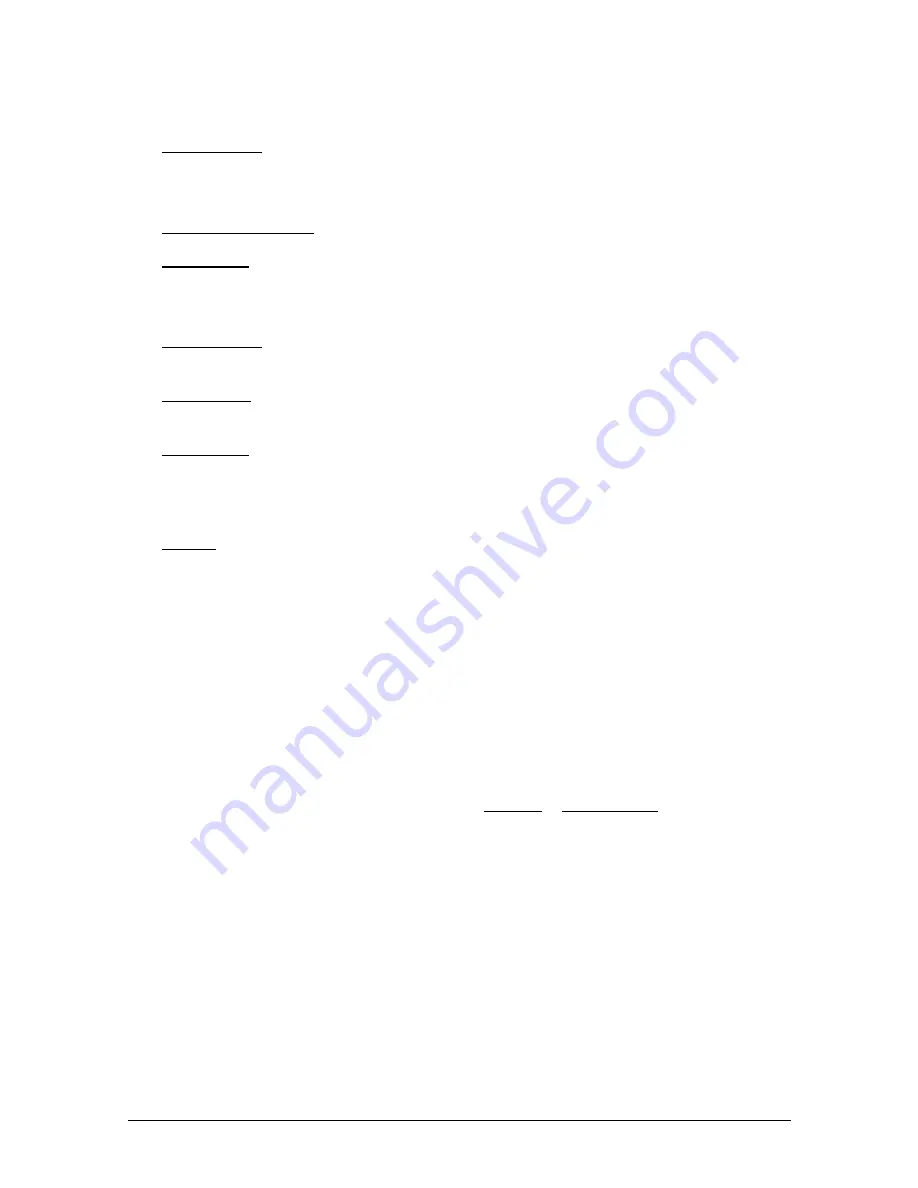
Trabajar con el mapa
- 27 -
Guardar ruta: abre una ventana en la que puede guardar la ruta planificada con
un nombre.
Para más información lea el capítulo "Guardar la ruta" en la página 23.
Mostrar en el mapa: muestra la dirección introducida en el mapa.
Nueva ruta: borra el punto de partida y todas las etapas de la ventana
I
TINERARIO
de modo que puede calcular una nueva ruta.
¡Guarde de todos modos la ruta planificada previamente!
Perfil de ruta: abre la ventana
P
ERFIL DE RUTA
. Aquí puede ver y cambiar las
opciones del cálculo de ruta.
Renombrar: abre una ventana en la que se puede cambiar el nombre del
destino o la ruta seleccionada.
Simulación: simula una navegación hacia la ruta indicada. Esta simulación
también se puede realizar sin recepción GPS. Sin embargo, sólo se
pueden simular rutas que no excedan de un máximo de 100 km
(60 mi).
Tráfico: abre la ventana
A
VISOS SOBRE EL TRÁFICO
en la que se listan los avisos
disponibles.
Para más información lea el capítulo "TMC (Avisos sobre el tráfico)" en
la página 36.
8
Trabajar con el mapa
8.1 Material
cartográfico
Aunque haya guardado varios mapas en la tarjeta SD sólo puede
trabajar con uno.
En la ventana
M
ENÚ
pulse sobre Ajustes > Mapa actual para ver el
mapa que se está utilizando. Aquí también puede seleccionar otro
mapa.
8.2
Mapa en modo Estándar
El mapa siempre está en modo
Estándar
cuando no está navegando,
calculando ninguna ruta y no busca destinos en él.
















































